Με μια ελκυστική επικάλυψη για τη ροή σας, μπορείτε όχι μόνο να ενισχύσετε την επωνυμία σας, αλλά και να προσελκύσετε θεατές. Σε αυτόν τον οδηγό, θα σας καθοδηγήσω βήμα προς βήμα στη διαδικασία δημιουργίας μιας προσαρμοσμένης επικάλυψης με τη χρήση του Photoshop. Θα καλύψω τις σημαντικές πτυχές και θα σας δώσω συμβουλές για το πώς να κάνετε την επικάλυψή σας μοναδική.
Βασικά συμπεράσματα
- Χρησιμοποιήστε μια εξατομικευμένη επικάλυψη για κάθε τίτλο ροής ή παιχνιδιού για να δείξετε τον επαγγελματισμό σας.
- Σχεδιάστε την επικάλυψη χρησιμοποιώντας συγκεκριμένα σχήματα και στοιχεία κειμένου για να αντικατοπτρίσετε το εμπορικό σήμα και το κοινό σας.
- Εξάγετε την επικάλυψή σας σε μορφή PNG για διαφάνεια και εύκολη ενσωμάτωση σε λογισμικό ροής.
Οδηγός βήμα προς βήμα
Βήμα 1: Δημιουργήστε ένα έγγραφο για την επικάλυψή σας
Αρχικά, ανοίξτε το Photoshop και δημιουργήστε ένα νέο έγγραφο. Ορίστε το πλάτος σε 1920 pixels και το ύψος σε 1080 pixels - την τυπική μορφή για ροές HD. Μπορείτε να ορίσετε την ανάλυση στα 72 dpi, η οποία είναι απολύτως επαρκής. Κάντε κλικ στο κουμπί "Δημιουργία" για να ξεκινήσετε το σχεδιασμό.
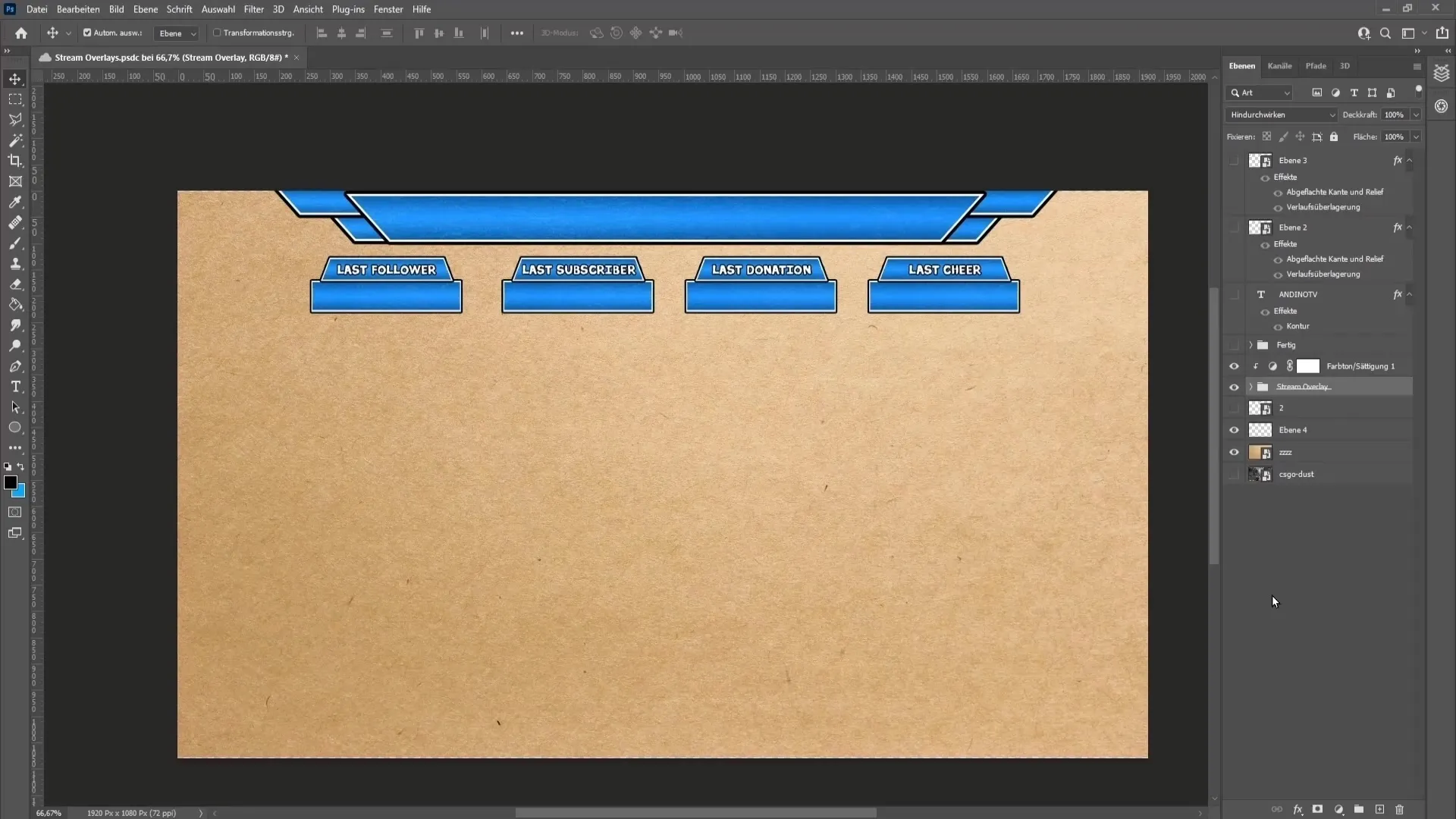
Βήμα 2: Ρύθμιση οδηγών
Για να εξασφαλίσετε την ακριβή ευθυγράμμιση των στοιχείων σας, είναι λογικό να χρησιμοποιήσετε οδηγούς. Ενεργοποιήστε τους χάρακες στην ενότητα "Προβολή" και σύρετε τους οριζόντιους οδηγούς στις επιθυμητές θέσεις για να οριοθετήσετε τις περιοχές για την επικάλυψή σας.
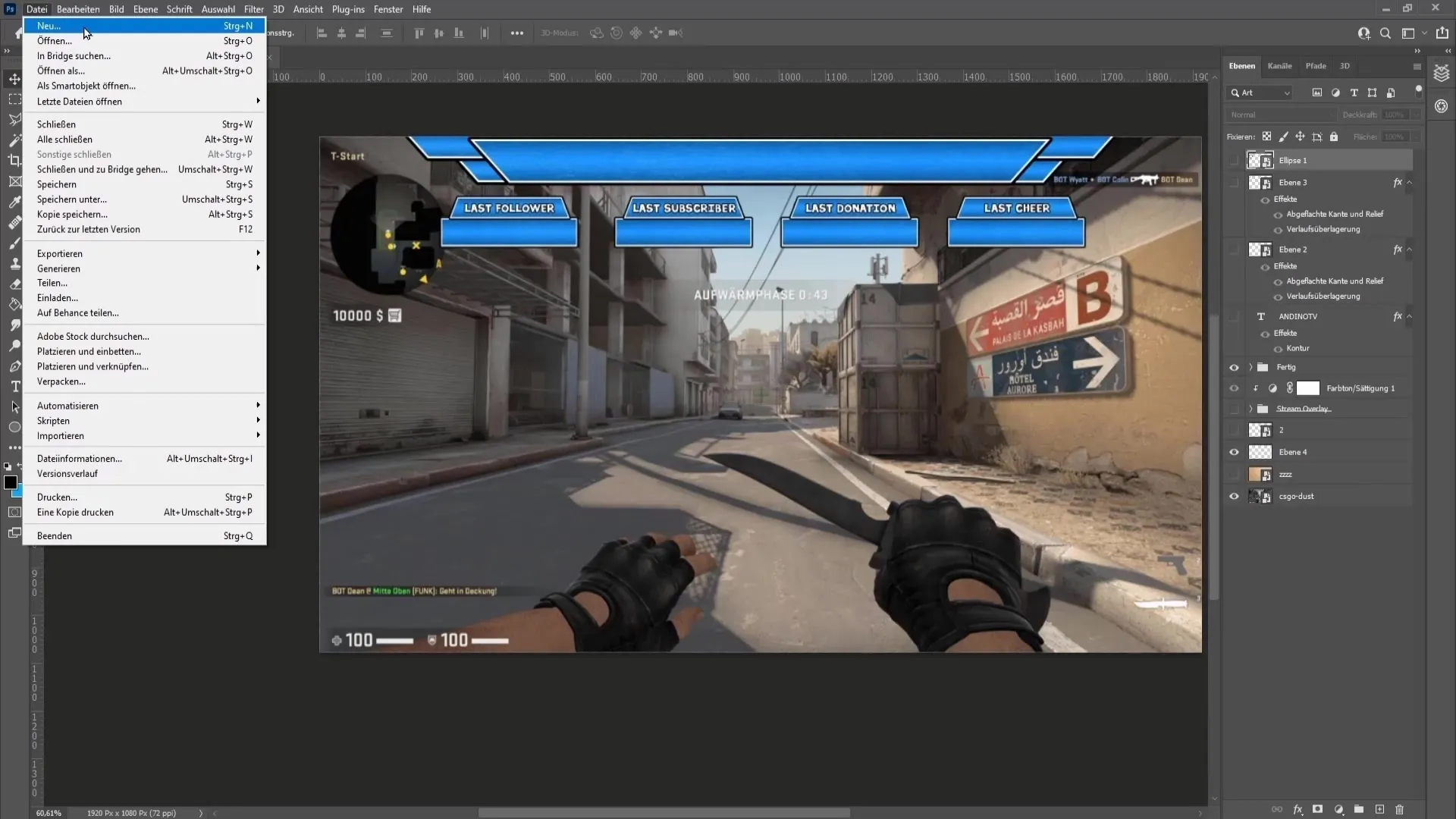
Βήμα 3: Δημιουργήστε βασικά σχήματα
Μπορείτε τώρα να χρησιμοποιήσετε το εργαλείο polygon lasso για να δημιουργήσετε τα βασικά σχήματα της επικάλυψής σας. Κάντε κλικ στις κατευθυντήριες γραμμές για να ορίσετε τις γωνίες του σχήματος. Βεβαιωθείτε ότι χρησιμοποιείτε μαλακές ακμές χωρίς anti-aliasing για να επιτύχετε καθαρές γραμμές.
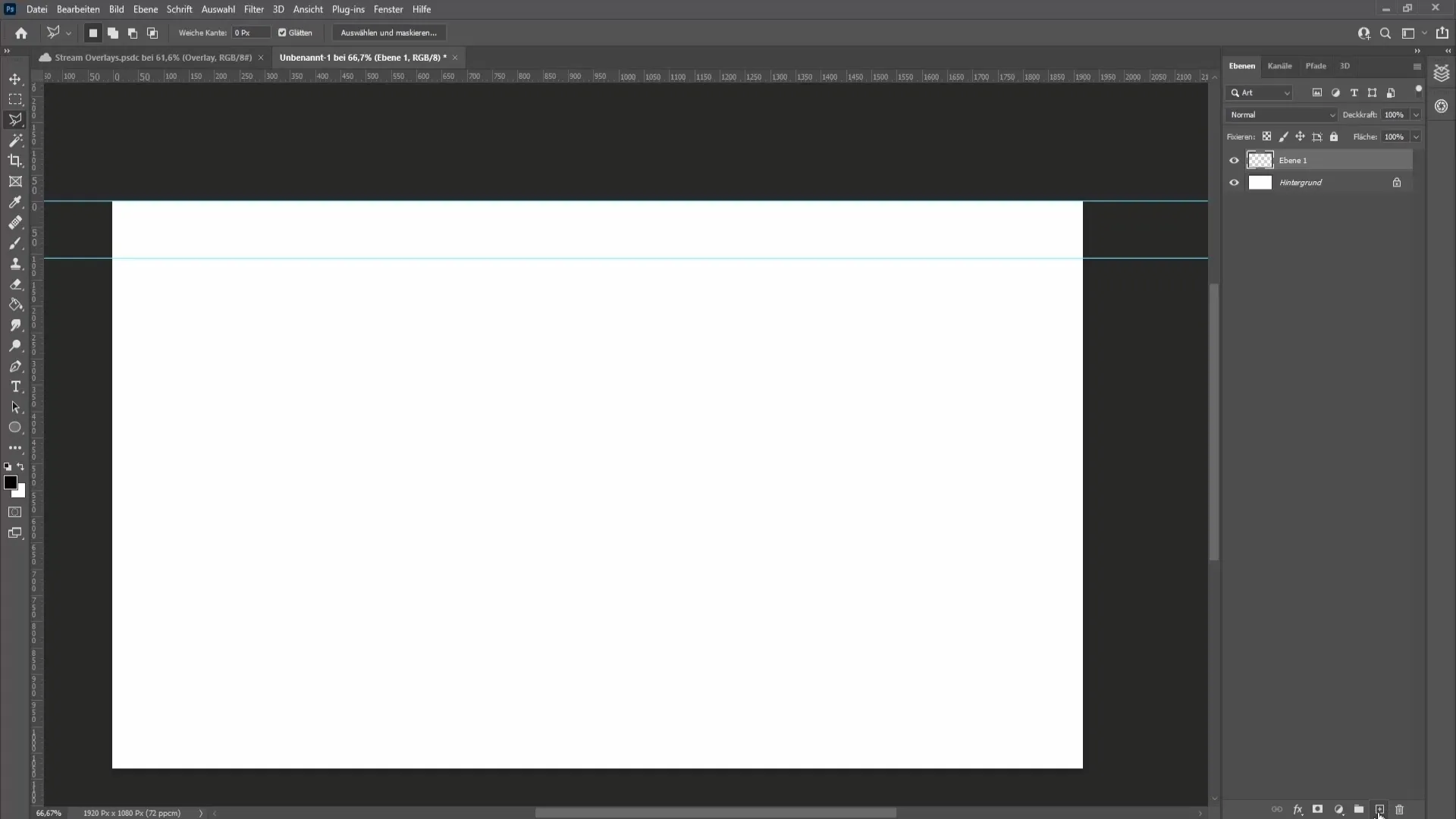
Βήμα 4: Εφαρμογή χρώματος και περιγράμματος
Όταν το σχήμα σας είναι έτοιμο, μπορείτε να ορίσετε το χρώμα γεμίσματος και το περίγραμμα. Κάντε διπλό κλικ στη στρώση για να ανοίξετε το παράθυρο Layer Styles (Στυλ στρώσης) όπου μπορείτε να προσθέσετε περίγραμμα και χρωματική διαβάθμιση. Εδώ μπορείτε επίσης να ρυθμίσετε το πάχος και το χρώμα του περιγράμματος.
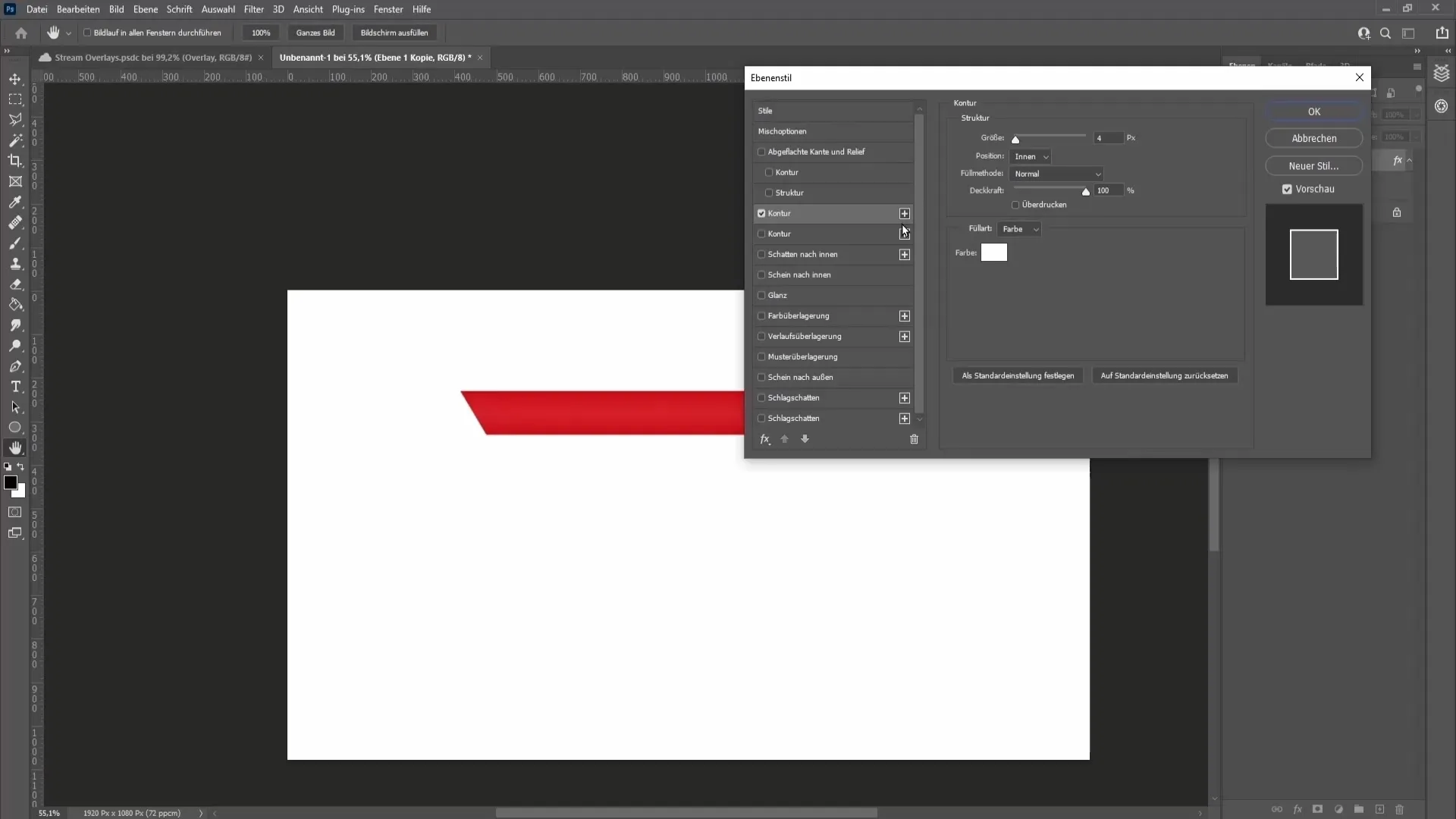
Βήμα 5: Προσθήκη εφέ
Για να δώσετε μεγαλύτερο βάθος στην επικάλυψή σας, μπορείτε να χρησιμοποιήσετε εφέ όπως "λάμψη προς τα μέσα". Ρυθμίστε το μέγεθος και την αδιαφάνεια για να επιτύχετε το επιθυμητό αποτέλεσμα. Πειραματιστείτε μέχρι να μείνετε ευχαριστημένοι με το αποτέλεσμα.
Βήμα 6: Δημιουργήστε πεδία κειμένου για πληροφορίες
Τώρα ήρθε η ώρα να δημιουργήσετε πεδία κειμένου για πληροφορίες όπως "Τελευταίος ακόλουθος" και "Τελευταία δωρεά". Χρησιμοποιήστε το εργαλείο κειμένου για να προσθέσετε τα επιθυμητά κείμενα και ρυθμίστε το μέγεθος και τον τύπο γραμματοσειράς σύμφωνα με τις προτιμήσεις σας.
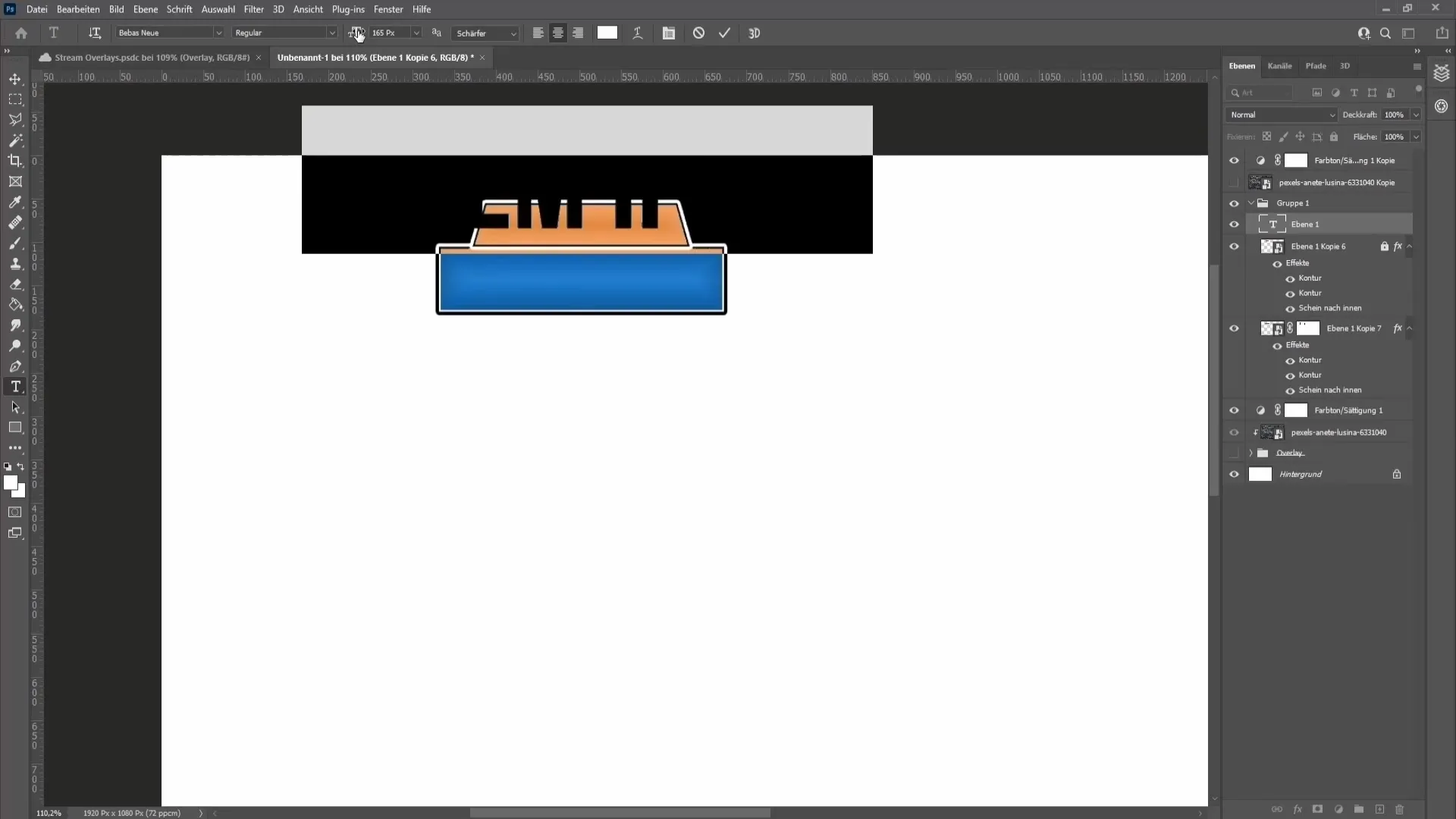
Βήμα 7: Προσθέστε υφές
Για να δώσετε στην επικάλυψή σας μια ιδιαίτερη πινελιά, μπορείτε να χρησιμοποιήσετε υφές. Κατεβάστε μια υφή, τοποθετήστε την στην επικάλυψή σας και βεβαιωθείτε ότι η αδιαφάνεια και η λειτουργία ανάμειξης έχουν ρυθμιστεί έτσι ώστε να φαίνεται αρμονική.
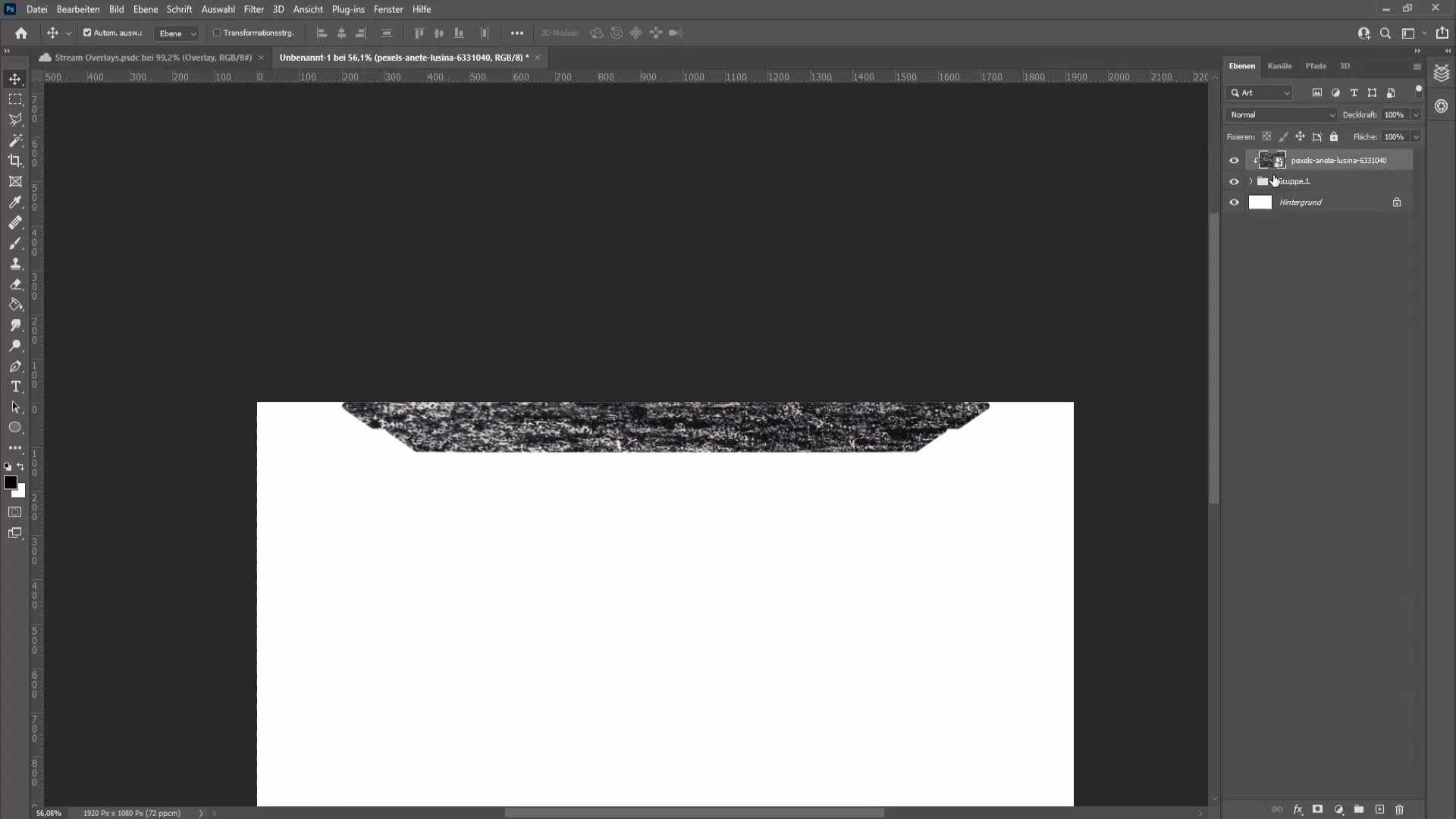
Βήμα 8: Εξαγωγή της επικάλυψης
Μόλις μείνετε ευχαριστημένοι με το σχέδιο, ήρθε η ώρα να εξάγετε την επικάλυψή σας. Βεβαιωθείτε ότι έχετε επιλέξει τη μορφή PNG για να διατηρήσετε τη διαφάνεια. Αυτό είναι σημαντικό ώστε η επικάλυψή σας να εμφανίζεται σωστά στο λογισμικό ροής.
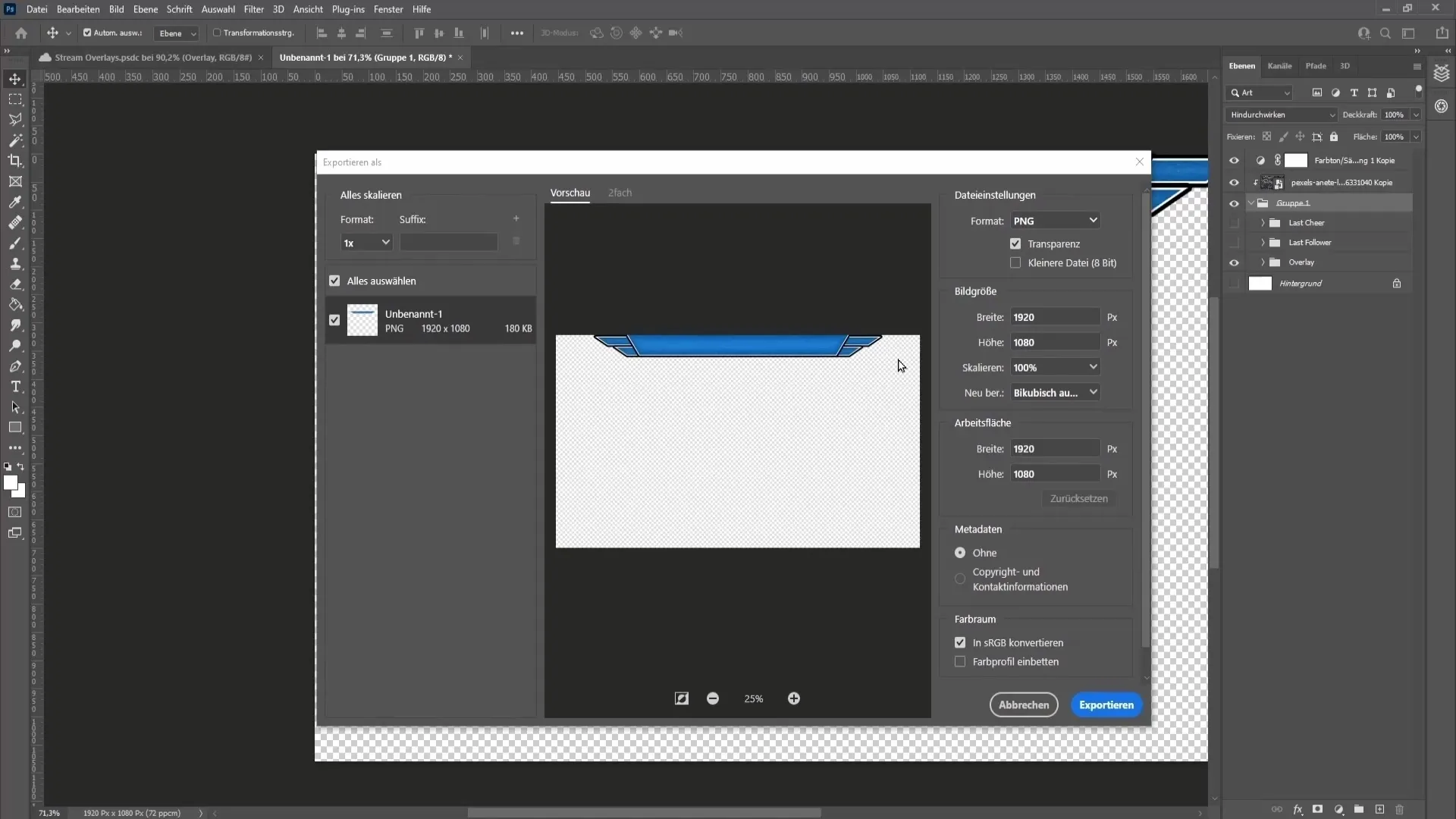
Βήμα 9: Εισαγωγή της επικάλυψης στο λογισμικό ροής
Μεταβείτε στο λογισμικό ροής σας (π.χ. Streamlabs OBS) και προσθέστε την επικάλυψή σας ως πηγή εικόνας. Βεβαιωθείτε ότι έχετε τοποθετήσει την πηγή στη σωστή σκηνή και ρυθμίστε το μέγεθος ώστε να ενσωματωθεί καλά στη διάταξη.
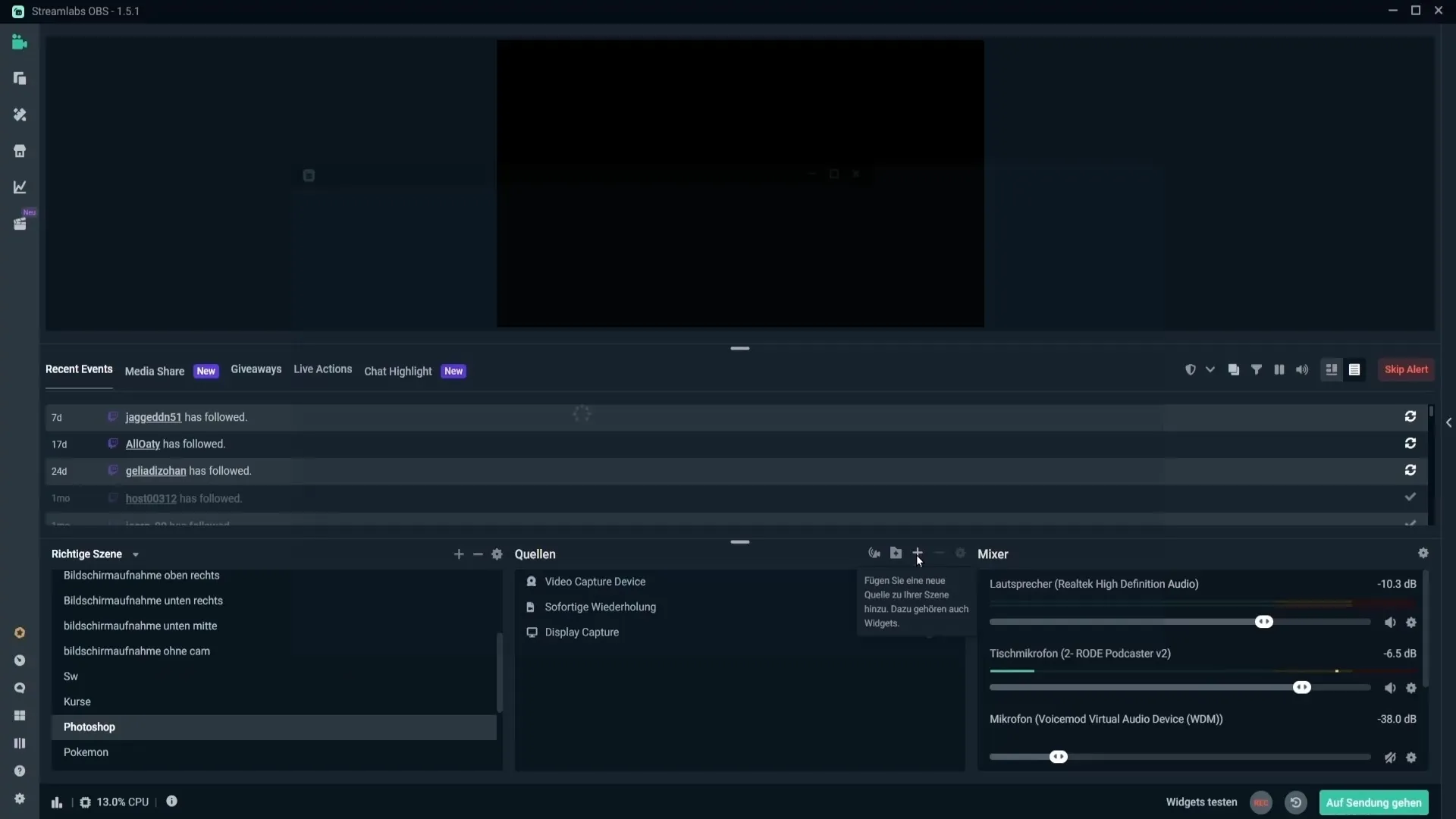
Βήμα 10: Προσθέστε κείμενο για οπαδούς και δωρεές
Προσθέστε πηγές κειμένου για το "Last Follower", το "Last Donation" και άλλα διαδραστικά στοιχεία. Διαμορφώστε ανάλογα τις ρυθμίσεις και πειραματιστείτε με τη μορφοποίηση για να δημιουργήσετε μια ελκυστική συνολική εμφάνιση.
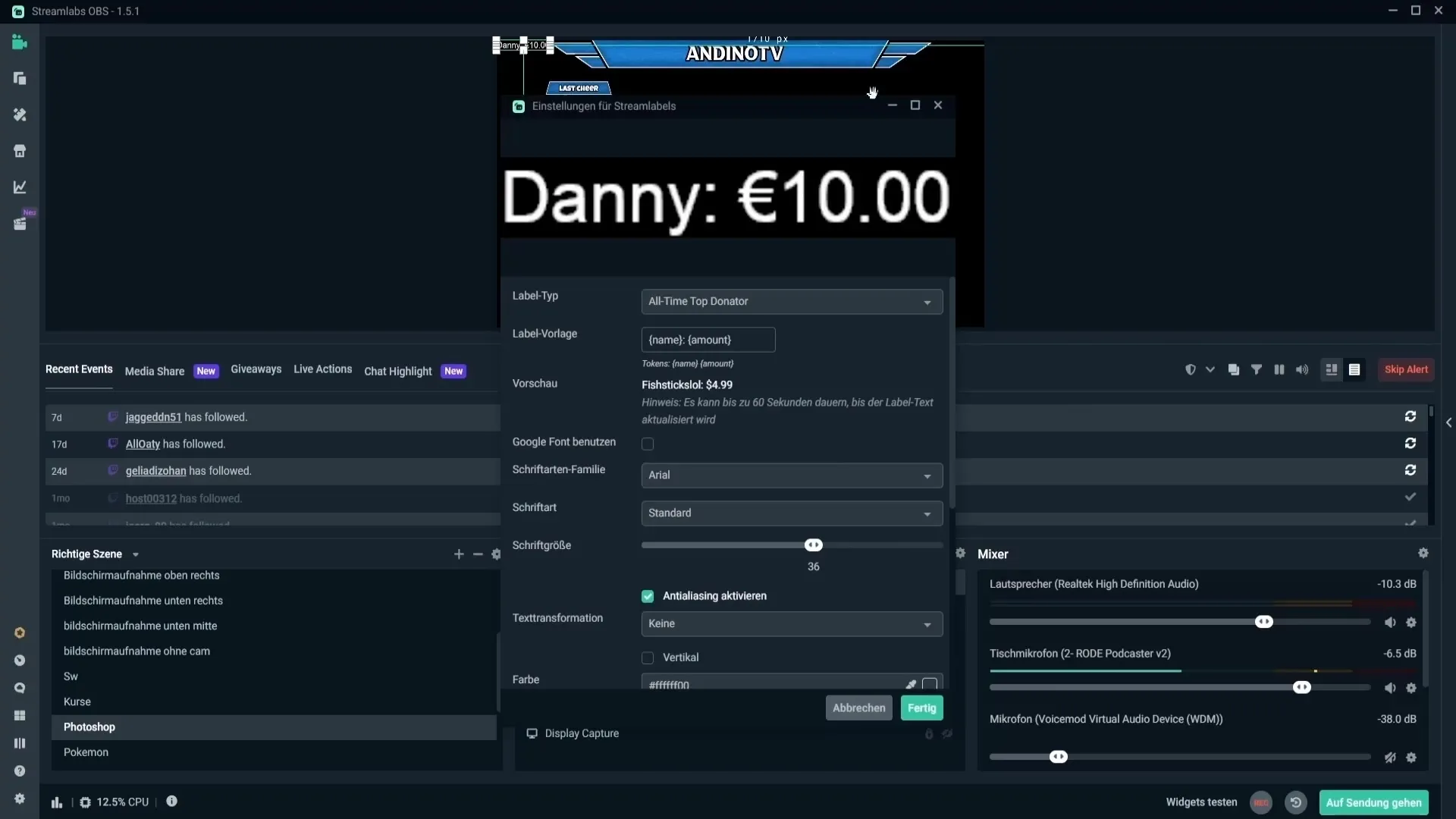
Περίληψη
Τώρα είστε καλά εξοπλισμένοι για να δημιουργήσετε την προσαρμοσμένη σας επικάλυψη στο Photoshop. Συνδυάζοντας σχεδιασμό, κείμενο και εφέ, μπορείτε να δημιουργήσετε μια επαγγελματική παρουσίαση που θα βελτιώσει τη ροή σας και θα αυξήσει τη συμμετοχή των θεατών.
Συχνές ερωτήσεις
Πώς μπορώ να αποθηκεύσω την επικάλυψή μου στο Photoshop και να τη χρησιμοποιήσω για το OBS; Μπορείτε να την εξαγάγετε σε μορφή PNG και στη συνέχεια να την εισαγάγετε στο OBS ως πηγή εικόνας.
Υπάρχουν ειδικές ρυθμίσεις του λογισμικού για βέλτιστη εξαγωγή;Βεβαιωθείτε ότι έχετε ορίσει τη μορφή σε PNG και αφήστε την ανάλυση σε 1920x1080 στα 72 dpi.
Μπορώ να αυτοματοποιήσω τη δημιουργία κειμένου;Ναι, πολλά λογισμικά ροής προσφέρουν αυτοματοποιημένες λειτουργίες επισήμανσης για την εμφάνιση των τελευταίων οπαδών ή δωρεών.
Τι πρέπει να λάβω υπόψη μου όταν σχεδιάζω την επικάλυψή μου; Εξετάστε την παλέτα χρωμάτων και τις γραμματοσειρές που ταιριάζουν με την επωνυμία σας και διατηρήστε τον σχεδιασμό σαφή και ελκυστικό.

